Cách xem mk wifi trên máy tính đã từng kết nối , bài hướng dẫn chi tiết và có thể áp dụng trên các laptop cài đặt hệ điều hành Window
- Winrar là phần mềm gì
- Bật tắt chương trình khởi đông cùng win 7
- Tai phan men pdf
- Tải phần mềm microsoft office word 2007
- Tai unikey cho may tinh
Xem lại mật khẩu wifi trên laptop dù rất đơn giản nhưng không phải ai cũng biết. Bài hướng dẫn hôm nay sẽ giúp cho các bạn lấy lại mật khẩu của wifi đã được lưu trên laptop . Chuyện này sẽ rất cần thiết khi mọi người thường xuyên uống cafe wifi nhé . Bởi vì , bạn có thể làm một vài việc tốt đẹp trong ngày bằng cách share password cho người chưa biết .
Phụ lục
Cách xem lại pass wifi áp dụng khi nào ?
Mọi người chỉ có thể xem lại mật khẩu thôi nhé . Tất cả các máy tính đều có chức năng lưu lại mk wifi đã từng kết nối . Chúng ta chỉ đơn giản là sử dụng tính năng này mà thôi .
Lưu ý : đây không phải là hack wifi nhé . Vấn đề hack rất mất thời gian và cơ hội thành công không cao .
Cách xem mk wifi trên máy tính
Xem trên Win 7
Phần hướng dẫn này sẽ áp dụng cho Window 7 . Anh chị xem win 10 ở cuối bài .
Bước 1 : vào Open Net workand Sharing Center
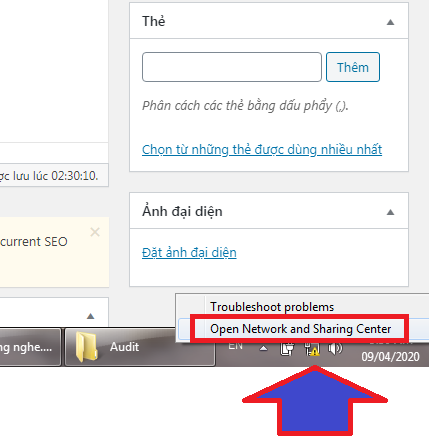
Để vào phần cài đặt netwwork này thì có nhiều cách . Tuy nhiên , qui vị nên sử dụng theo ảnh minh họa phía trên . Bởi vì , nó có thể áp dụng trên tất cả các laptop . Anh / chị Click phải chuột vào biểu tượng mạng ( kết nối wifi ) .Chọn Open Net workand Sharing Center .
Bước 2 : vào Manage-wireless-network
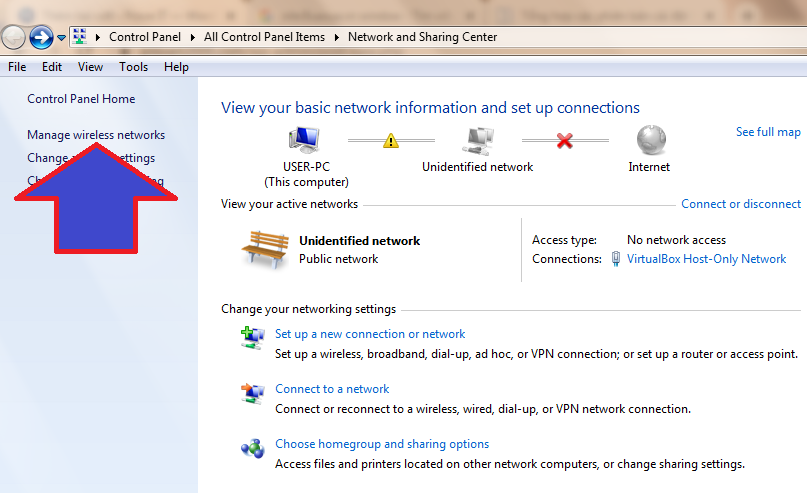
Bước 3 : Vào phần quản lý địa chỉ wifi
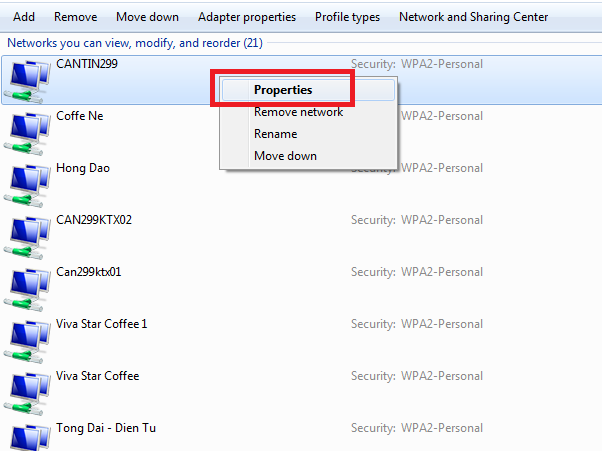
Tất cả các đại chỉ wifi mà bạn từng kết nối đều được lưu trữ trong chức năng này . Quí vị muốn xem mk của địa chỉ nào thì Click phải chuột vào tên —) chọn Propertise .
Bước 4 : xem lại mật khẩu
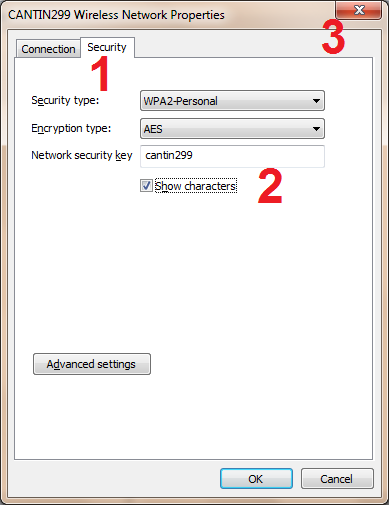
Để xem lại password , mọi người đơn giản là làm theo hướng dẫn trên ảnh minh họa bên trên .
Xem trên Win 10
Chức năng xmr pass trên win 10 có phần phức tạp hơn .
Bước 1 : Vào network
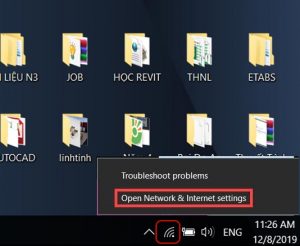
Bước 2 : Vào connectison
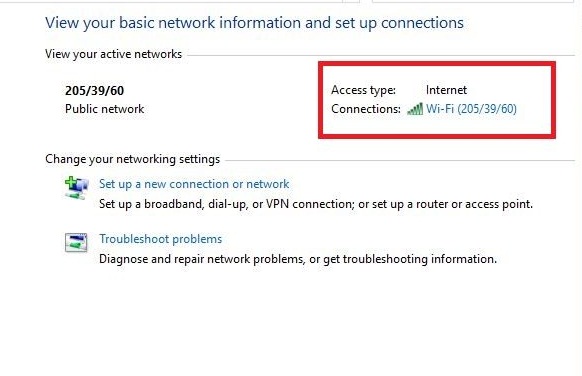
Quí vị Click vào phần Wi fi có chữ màu xanh .
Bước 3 : Wireless Propertise
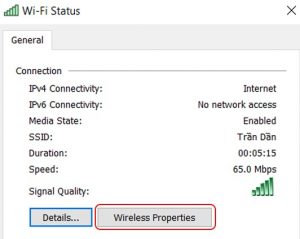
Bước 4 : Xem mật khẩu
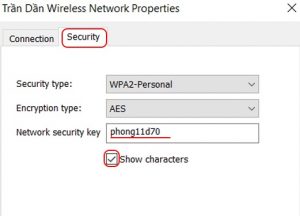
Manage wireless networks Windows 10 ở đâu ?
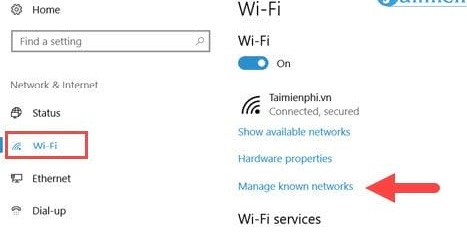
Các bạn xem phần hướng dẫn cho Windows 10 sẽ có thắc mắc là tìm những địa chỉ đã kết nối cũ ở đâu . Bởi vì , bạn chỉ có thể thấy được password wifi đang kết nối . Phần quản lý các địa chỉ đã kết nối sẽ nằm ở Manage Known Networks .
Còn nhiều cách nữa để xem mật khẩu . Trong đó có cách là cài đặt phần mềm . Do đây không phải là chức năng thiết yếu trên máy tính nên bài hướng dẫn sẽ kết thúc ở đây . Anh chị có thể vào Google tìm hiểu thêm.